ייתכן שתרצה שהמאקרו שהקלטת יפעל באופן אוטומטי בעת פתיחת חוברת עבודה ספציפית. ההליך הבא משתמש בדוגמה כדי להראות לך כיצד זה עובד. מומלץ גם להפעיל פקודות מאקרו באופן אוטומטי בעת הפעלת Excel.
לפני שתתחיל בעבודה, ודא שהכרטיסיה מפתח מוצגת ברצועת הכלים. לקבלת מידע נוסף, ראה הצגת הכרטיסיה מפתחים.
כדי להשתמש בדוגמה שלהלן, פתח חוברת עבודה חדשה.
חשוב: אין אפשרות לבטל קוד VBA, לכן הקפד לבדוק את הקוד בחוברת עבודה ריקה, או עותק של חוברת עבודה קיימת. אם הקוד אינו עושה מה שאתה רוצה, באפשרותך לסגור את חוברת העבודה מבלי לשמור שינויים.
-
לחץ על מפתחים > Visual Basic.
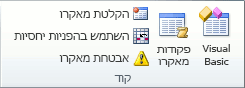
-
בסייר הפרוייקטים של VBA בצד ימין, הרחב את התיקיה פרוייקט VBA עבור חוברת העבודה ולאחר מכן לחץ פעמיים על המודול ThisWorkbook . אם אינך רואה את סייר הפרוייקטים, באפשרותך לעבור אל הצג את סייר >, או להקיש Ctrl+R.
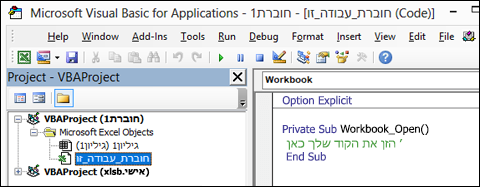
-
בחלון המודול שנפתח משמאל, הוסף את הקוד הבא:
Private Sub Workbook_Open() ' Put your code here End Sub
-
הדבק את הקוד המוקלט בהליך Sub בין השורות Sub ו - End Sub .
סגור את עורך Visual Basic (אינך צריך לשמור דבר).
-
שמור את חוברת העבודה כקובץ Excel Macro-Enabled Workbook (*xlsm) וסגור אותה.
בפעם הבאה שתפתח את חוברת העבודה, הקוד שהוספת Workbook_Open ההליך יפעל באופן אוטומטי.
לפני שתתחיל בעבודה, ודא שהכרטיסיה מפתח מוצגת ברצועת הכלים. לשם כך:
-
בתפריט, לחץ על Excel > העדפות... >רצועת & הכלים.
-
בקטגוריה התאמה אישית של רצועת הכלים, ברשימה כרטיסיות ראשיות , בחר את תיבת הסימון מפתחים.
-
לחץ על שמירה.
כדי להשתמש בדוגמה שלהלן, פתח חוברת עבודה חדשה.
חשוב: אין אפשרות לבטל קוד VBA, לכן הקפד לבדוק את הקוד בחוברת עבודה ריקה, או עותק של חוברת עבודה קיימת. אם הקוד אינו עושה מה שאתה רוצה, באפשרותך לסגור את חוברת העבודה מבלי לשמור שינויים.
-
לחץ על מפתחים > Visual Basic.
-
בסייר הפרוייקטים של VBA בצד ימין, הרחב את התיקיה פרוייקט VBA עבור חוברת העבודה ולאחר מכן לחץ פעמיים על המודול ThisWorkbook .
-
בחלון המודול שנפתח משמאל, הוסף את הקוד הבא:
Private Sub Workbook_Open() ' Put your code here End Sub
-
הדבק את הקוד המוקלט בהליך Sub בין השורות Sub ו - End Sub .
סגור את עורך Visual Basic (אינך צריך לשמור דבר).
-
שמור את חוברת העבודה כקובץ Excel Macro-Enabled Workbook (*xlsm) וסגור אותה.
בפעם הבאה שתפתח את חוברת העבודה, הקוד שהוספת Workbook_Open ההליך יפעל באופן אוטומטי.
זקוק לעזרה נוספת?
תוכל תמיד לשאול מומחה ב- Excel Tech Community או לקבל תמיכה בקהילת Answers.










